
de hoofd tube’s zijn deze keer van Elisabeth en van Cal,
toestemming van Cal is hopelijk onderweg.
Elisabeth deelt haar tubes hier:
https://groups.google.com/forum/#!forum ... a-psptubes .
De materialen kan je hier downloaden
De materialen kan je downloaden door op het plaatje hieronder te klikken

Ik gebruik in mijn lessen de aanduiding Spiegelen en Omdraaien.
Spiegelen IS horizontaal spiegelen-
Omdraaien IS Verticaal spiegelen.
Dit omdat ik mijn instellingen aangepast heb in psp.
Wil je dit ook?
Kijk dan even op deze pagina viewtopic.php?f=24&t=234
Materialen:
EMA_Deco 3 uilen-28-01-2018.png,
CAL-2590-032218©Ericson.png,
Butterfly's from CAL.png,
bl. morpho.png,
de wereld.jpg,
Side ways.png,
kleurenstaaltje,
Filters:
Super cubic reverse express, (hij heet supercubic_ v1_1_3.zip )
Unlimited 2.0, &<Bkg Designers sf10III> ,
(Adobe) Gallery effects,
Muras Meister,
Unlimited 2.0, Funhouse,
Selecties:
selectie lydia 219
Installeer zo nodig je filters.
Open je materialen in psp.
Zet je voorgrond kleur op #b4b4b6 (kleur 1)
En je achtergrond kleur op #545a96 (kleur 4)
1. Open een nieuwe afbeelding 900 X 600 pixels.
Vul je afbeelding met kleur 4.
Selecties, alles selecteren.
2. Activeer je CAL-2590-032218© Ericson .png, verwijder de merknaam van Cal
Bewerken, kopiëren.
Terug naar je afbeelding, bewerken, plakken in selectie.
Niets selecteren.
3. Effecten, insteekfilter, Super rune Filters, 2:Super cubic reverse ,
standaard instellingen. (supercubic_v1_1_3.zip) Klik eerst voor de zekerheid even op reset)
4. Activeer je toverstokje en klik in het midden van je lege vlak.
Lagen, nieuwe rasterlaag.
Vul je selectie met je achtergrond kleur.
5. Effecten, Unlimited 2.0, &<Bkg Designers sf10III> , Radial Rings, zet de instellingen van Rings op 192.. Afbeelding, omdraaien.
Selecties, niet zwevend.
Herhaal bovenstaand filter nog een keer, met de zelfde instellingen.
Niets selecteren.
6. Lagen, nieuwe rasterlaag.
Vul je nieuwe laag met je voorgrond kleur.
Effecten, textuur effecten, fijn leer met deze instellingen:
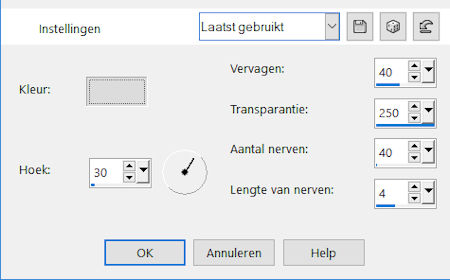
7. Effecten, textuur effecten, weef patroon.
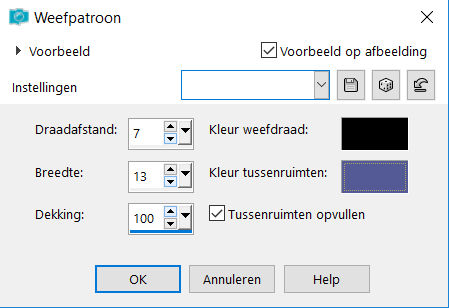
Kleur tussen ruimte is kleur 4.
Lagen, schikken, achteraan.
8. Activeer nu je gereedschap Selectie(s), aangepaste selcties, boven 300, onder 600, links 0 en rechts 900 Selecties, laag maken van selectie.
9. Lagen, schikken, omhoog.
Zet de mengmodus van deze laag op overlay.
Niets selecteren.
10. Activeer nu je bovenste laag in je lagen palet.
Lagen, dupliceren.
Effecten, insteekfilter Gallery effects, Classic art 3, GE water paper met deze instellingen:
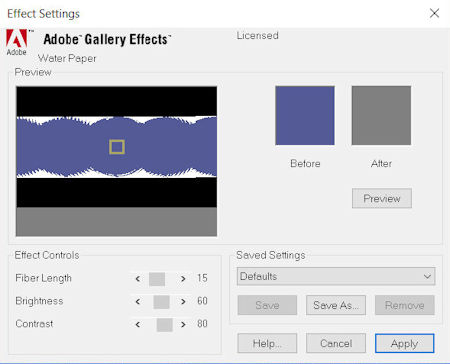
11. Lagen, schikken, omlaag en activeer gelijk weer je bovenste laag in je lagenpalet.
Selecties, selecties laden van schijf, zet vinkjes bij luminantie van bron en selectie vervangen.
Activeer nu selectie lydia 219.
Klik nu op je toetstenbord op delete.
Niets selecteren.
12. Effecten, textuur effecten, bont met deze instellingen:
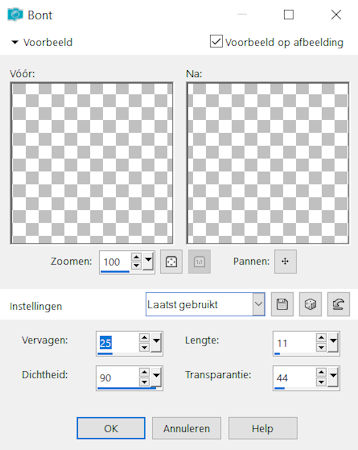
13. Activeer weer je gereedsschap selectie(s) rechthoek.
Trek nu een selectie om je bovenste bont rand.

En kies voor delete.
Niets selecteren.
Lagen, dupliceren.
Afbeelding, omdraaien.
Lagen, samenvoegen, omlaag samenvoegen.
14. Laad opnieuw je selectie lydia 219.
Selecties, omkeren.
Activeer de wereld jpg, afbeelding, spiegelen. Bewerken, kopiëren.
Terug naar je afbeelding, bewerken, plakken als nieuwe laag.
15. Effecten, insteekfilter, Muras Meister, perspective tiling, met deze instellingen.
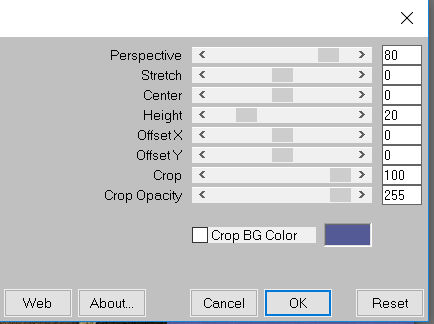
Niets selecteren.
Lagen, schikken, omlaag.
16. Geef deze laag een slagschaduw, V 0, H 10, dekking 50, vervagen 5, kleur zwart.
Herhaal deze slagschaduw met V 0, H -10.
17. Activeer nu raster 1 in je lagenpalet.
Activeer je gereedschap selectie(s), aangepaste selectie boven 0 onder 300, links 0, rechts 900. De rest staat goed. Selecties, laag maken van selectie.
18. Activeer opnieuw raster 1 en klik op delete.
Activeer je boven liggende laag (tot laag gemaakte selectie 1) en zet deze laag in je lagenpalet op hard licht en de laagdekking op 77. Niets selecteren.
Lagen, samenvoegen, zichtbare lagen samenvoegen.
19. Afbeelding, randen toevoegen, 6 pixels in kleur 2.
Selecties, alles selecteren.
Afbeelding, randen toevoegen, haal het vinkje weg bij symetrisch.
En zet bij boven en onder 20, en bij links en rechts 200, in kleur 3.
20. Selecties, omkeren.
Activeer je tube CAL-2590-032218©Ericson. Png, bewerken, kopiëren.
Terug naar je afbeelding.
Bewerken, plakken in selectie.
Selectie, omkeren.
21. Effecten, afbeeldings effecten, naadloze herhaling, instellingen standaard.
Selecties omkeren.
Effecten, insteekfilter, Unlimited 2.0, Funhouse, Cirquelate, zet Cirquels 210.
22. Selecties, wijzigen, inkrimpen met 20 pixels.
Aanpassen, vervagen, gausiaanse vervaging, bereik op 2.
Geef je selectie een slagschaduw, zet hem op standaard instellingen.
Niets selecteren.
23. Activeer bl. morpho.png, bewerken, kopiëren.
Terug naar je afbeelding, bewerken, plakken als nieuwe laag.
Effecten, afbeeldings effecten, verschuiving, H. Versch. -446, V. Versch. 12, vinkjes bij transparant en aangepast.
Zet de laagdekking in je lagenpalet op 62.
24. Activeer nu je tube Sideways, bewerken, kopiëren.
Terug naar je afbeelding, bewerken, plakken als nieuwe laag. (staat gelijk goed)
Lagen, dupliceren.
Zet de laagdekking van deze laag op 50.
Lagen, samenvoegen, omlaag samenvoegen.
Aanpassen, scherpte, nog scherper.
25. Activeer nu je tube EMA_Deco 3 uilen-28-01-2018.png, verwijder Elisabeth’s merknaam.
Bewerken, kopiëren.
Terug naar je afbeelding, bewerken, plakken als nieuwe laag.
Afbeelding, formaat wijzigen met 95%, geen vinkje bij alle lagen.
26. Schuif de uilen naar beneden en wat naar links, (zie voorbeeld bovenaan de les. Geef hem een slagschaduw, standaard instellingen. Herhaal met V & H -10.
27. Effecten, insteekfilter, Alien Skin, Eye Candy 5, impact, perspective shadow, kies nu voor wide perspective shadow in back, klik gelijk oke.
28. Activeer je gereedschap verscherpen, met deze instellingen:
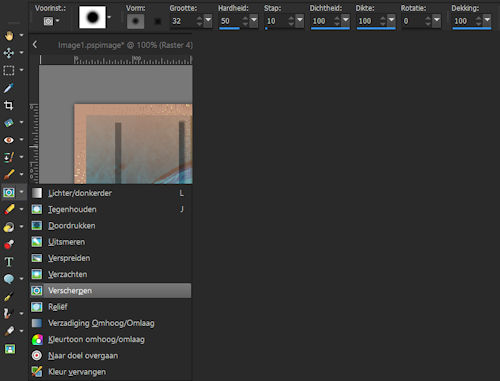
(Geen vinkjes in de balk achter deze instellingen)
Ga nu over de grijs/zilveren veren van de grootste uil, maar niet over het gezicht van de uil.
29. Activeer tube CAL-2590-032218 ©Ericson. Png, bewerken, kopiëren.
Terug naar je afbeelding, bewerken, plakken als nieuwe laag.
Gum Cals merknaam even weg.
Afbeelding, spiegelen.
30. Afbeelding, formaat wijzigen met 75%, geen vinkje bij alle lagen.
Schuif de schilpad naar de rechter kant (zie v.b. bovenaan de les)
31. Geef je schildpad een slagschaduw.
Zorg dat V & H op -10 staan.
Effecten, insteekfilter, Alien Skin, Eye Candy 5, impact, perspective shadow, kies nu voor wide perspective shadow in back, klik gelijk oke.
32. Activeer Butterfly's from CAL.png, bewerken, kopiëren.
Terug naar je afbeelding.
Bewerken, plakken als nieuwe laag.
Schuif je vlinders naar de linker kant.
Kijk weer even naar het voorbeeld bovenaan de les.
33. Geef je vlinders weer de slagschaduw van de vorige regel.
En daarna ook de Alien skin eyecandy 5, impact, perspective shadow, kies nu voor wide perspective shadow in back.
34. Ik heb alle vlinders bewerkt met het penseel verscherpen, maar of jij dat ook doet is aan jou.
35. Lagen, nieuwe rasterlaag.
Zet op deze laag je naam of handtekening.
36. Afbeelding, randen toevoegen, 2 pixels in kleur 2.
Afbeelding, formaat wijzigen 850 pixels wel een vinkje bij alle lagen.
Zo dat was het alweer, ik hoop dat je het een leuke les vond.
De les is getest door Leontine, dank je wel.
